本教程的色調(diào)在rgb及l(fā)ab顏色下共同完成。調(diào)色的時候先把圖片的局部換色。然后在lab顏色下整體換色。最后就是一些細節(jié)的調(diào)整。操作起來非常簡單。
原圖

最終效果

|||
1、打開原圖素材,創(chuàng)建通道混合器調(diào)整圖層,對藍色進行調(diào)整,參數(shù)設(shè)置如圖1,效果如圖2。
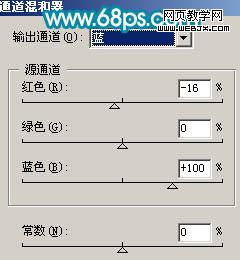
<圖1>

<圖2>
|||
2、創(chuàng)建可選顏色調(diào)整圖層,參數(shù)設(shè)置如圖3,4,效果如圖5。
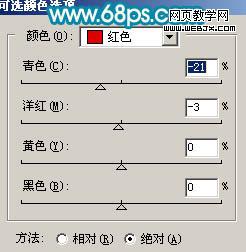
<圖3>
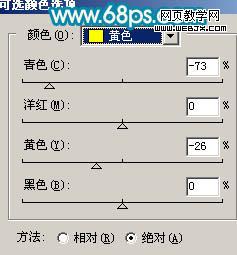
<圖4>

<圖5>
|||
3、創(chuàng)建色相/飽和度調(diào)整圖層,參數(shù)設(shè)置如圖6,確定后只保留花朵部分,其它部分用黑色畫筆擦掉。

<圖6>

<圖7>
4、新建一個圖層,按ctrl + alt + shift + e 蓋印圖層。選擇菜單:圖像 > 模式 > lab顏色,選擇不合拼,點通道面板,把a通道復(fù)制到b通道,回到圖層面板,效果如下圖。

<圖8>
|||
5、按ctrl + m 調(diào)整曲線,參數(shù)設(shè)置如圖9,10,效果如圖11。
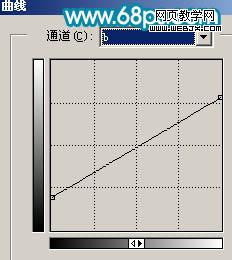
<圖9>
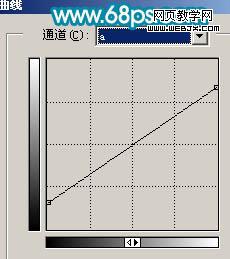
<圖10>

<圖11>
|||
6、執(zhí)行:圖像 > 應(yīng)用圖像,參數(shù)設(shè)置如圖12,效果如圖13。

<圖12>

<圖13>
7、選擇菜單:圖像 > 模式 > rgb顏色,選擇不合拼。然后加上圖層蒙版,用黑色畫筆把人物臉部及膚色部分擦出來,效果如下圖。

<圖14>
|||
8、新建一個圖層,蓋印圖層,用減淡工具把人物臉部的高光涂亮一點,效果如下圖。

<圖15>
9、創(chuàng)建可選顏色調(diào)整圖層,對紅色進行調(diào)整,參數(shù)設(shè)置如圖16,效果如圖17。
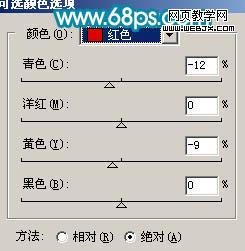
<圖16>

<圖17>
10、最后整體調(diào)整下顏色,完成最終效果。

<圖18>
新聞熱點
疑難解答